El cargador de Lápiz para Surface Slim es un accesorio diseñado para el Lápiz para Surface Slim. Esta es la manera de configurarlo y usarlo con tu Surface.
Conocer el cargador
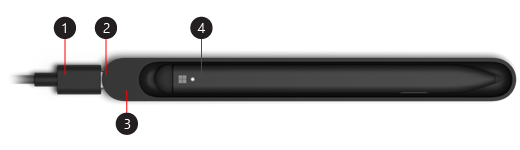
-
Cable de USB-A a USB-C
-
Puerto USB-C
-
Base de carga
-
Surface Slim Pen
Empezar a utilizar el lápiz

Nota: Para ver si los subtítulos de vídeo están disponibles en su idioma, seleccione el icono de subtítulos después de que se inicie el vídeo.
Configurar el lápiz
Para usar el lápiz por primera vez, cárgalo para reactivarlo. Aquí le mostramos cómo hacerlo:
-
Conecta el extremo USB-C del cable en la base de carga.
-
Conecta el otro extremo del cable a una fuente de alimentación USB-A, como tu unidad de fuente de alimentación de Surface.
-
Coloca el lápiz en la base de carga. Espera un momento y, a continuación, quita el lápiz para empezar a escribir en tu Surface.
Cuando el indicador LED del Slim Pen se vuelve ámbar, colócalo en la base de carga para recargar la batería. Para obtener más información sobre el indicador luminoso, ve a Usar Surface Slim Pen.
Nota: Si la luz del lápiz parpadea ámbar y blanco y el lápiz no se carga cuando se coloca en el cargador, debe actualizar el cargador. Asegúrese de que está conectado directamente al dispositivo y, a continuación, seleccione Inicio> Configuración > Windows actualización > Buscar actualizaciones.
Emparejar Slim Pen con una Surface
Usa Bluetooth para emparejar el lápiz con una Surface. Si tiene una Surface Pro X, puede conectar automáticamente el Lápiz delgado escribiendo en la pantalla.
Windows 11
-
Seleccione Inicio > Configuración > Bluetooth & dispositivos> dispositivos > Agregar dispositivos> Bluetooth.
-
Mantén presionado el botón superior del lápiz de 5 a 7 segundos hasta que la luz del LED parpadee en blanco para activar el modo de emparejamiento de Bluetooth.
-
Selecciona Surface Slim Pen para emparejar el lápiz.
Windows 10
-
Selecciona Inicio > Configuración > Dispositivos > Agregar Bluetooth u otro dispositivo > Bluetooth .
-
Mantén presionado el botón superior del lápiz de 5 a 7 segundos hasta que la luz del LED parpadee en blanco para activar el modo de emparejamiento de Bluetooth.
-
Selecciona Surface Slim Pen para emparejar el lápiz.







